Giả sử bạn đang nằm trên giường, xem phim trên máy tính để bàn thì đột nhiên chuông reo và bạn phải tạm dừng phim để kiểm tra cửa, hoặc có thể bạn chỉ muốn giảm âm lượng. Sẽ không thuận tiện nếu thay vì phải thức dậy và đi lên máy tính của bạn để thực hiện những công việc này, bạn có thể nằm thoải mái trên giường và sử dụng điện thoại Android để làm việc đó không? Hôm nay, chúng ta sẽ học cách làm chính xác điều đó.
Chúng tôi sẽ sử dụng ứng dụng tuyệt vời của Unified Intents Remote Unified Remote . Ứng dụng này hoạt động như một giao diện giữa điện thoại thông minh Android và PC của bạn, cho phép bạn thực hiện các việc như tạm dừng hoặc phát video và nhạc, tăng hoặc giảm âm lượng, khởi chạy ứng dụng, quản lý tệp, điều khiển chuột hoặc bàn phím, tắt hiệu suất màn hình, tắt, khởi động lại hoặc ngủ đông máy tính của bạn và nhiều hơn nữa bằng cách sử dụng điện thoại của bạn.
Thiết lập từ xa hợp nhất
Đầu tiên, tải xuống và cài đặt Máy chủ từ xa hợp nhất trên máy tính của bạn. Nó hỗ trợ Windows 10, 8.1, 8, 7, Vista và XP. Có các gói cho Linux và macOS. Sau khi cài đặt, máy chủ sẽ tự động khởi động. Không cần cấu hình thêm.
Tiếp theo, cài đặt ứng dụng Unified Remote trên điện thoại của bạn. Ngoài Android, nó cũng có sẵn trên iOS và Windows Phone.
Sau khi hoàn tất, hãy mở ứng dụng trên điện thoại của bạn và ứng dụng sẽ tự động tìm và kết nối với PC của bạn. Xin lưu ý rằng điện thoại và máy tính của bạn nên được kết nối với cùng một mạng để điều này hoạt động. Mặc dù có thể kết nối với hệ thống của bạn từ một mạng khác, ví dụ, từ mạng di động của bạn đến mạng gia đình của bạn, nó không được khuyến khích vì lý do bảo mật. Nếu bạn vẫn muốn chấp nhận rủi ro, hãy làm theo hướng dẫn này.
Sử dụng chuột và bàn phím cơ bản
Việc sử dụng cơ bản nhất của ứng dụng Unified Remote là điều khiển chuột và bàn phím của PC từ thiết bị Android của bạn. Đi đến Đầu vào cơ bản, nơi bạn sẽ thấy màn hình sau:
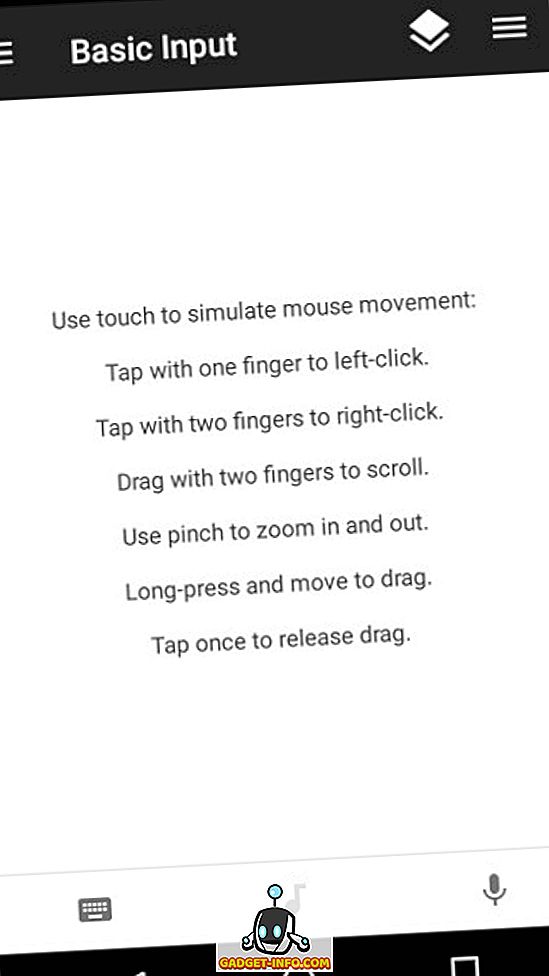
Tại đây, bạn có thể sử dụng cảm ứng để mô phỏng chuyển động của chuột . Một lần nhấn hoạt động như một lần nhấp chuột trái, trong khi một lần chạm hai ngón tay được tính là nhấp chuột phải. Kéo trên màn hình bằng hai ngón tay để cuộn. Pinch để phóng to và thu nhỏ cũng được hỗ trợ.
Để sử dụng bàn phím, chạm vào biểu tượng bàn phím ở phía dưới bên trái màn hình. Bất cứ điều gì bạn gõ ở đây sẽ được phản ánh trên PC của bạn.
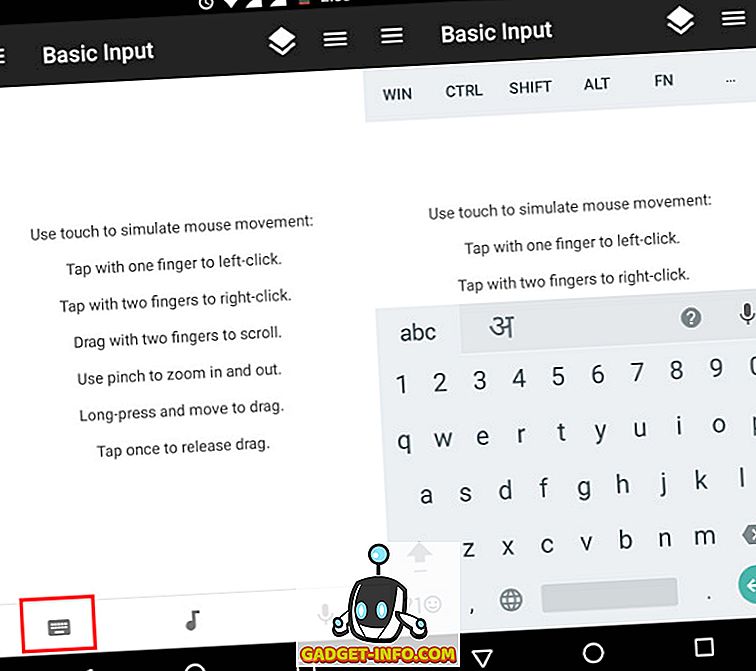
Sử dụng từ xa
Cùng với điều khiển chuột và bàn phím, bạn cũng có thể mở rộng chức năng bằng cách thêm Điều khiển từ xa . Ứng dụng này cung cấp nhiều điều khiển từ xa khác nhau nhưng bạn luôn có thể bổ sung thêm. Bạn có thể thêm chúng bằng cách sử dụng nút nổi Thêm từ xa (+) ở dưới cùng bên phải, sau đó bạn sẽ thấy các loại điều khiển từ xa khác nhau mà bạn có thể thêm.
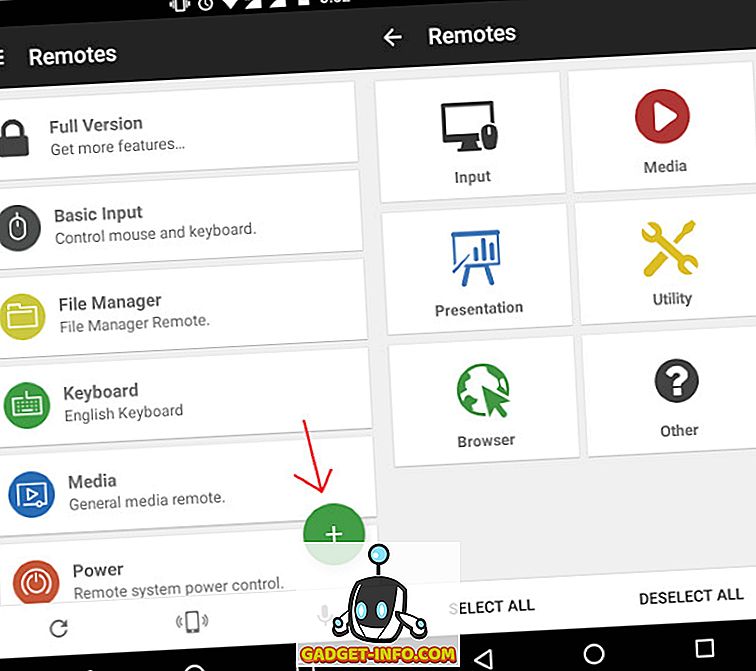
Bây giờ chúng ta đã biết cách thêm chúng, chúng ta hãy xem các điều khiển từ xa khác nhau có sẵn và chức năng mà chúng mang lại.
Quản lý tập tin
Điều khiển từ xa Trình quản lý tệp được bật trong ứng dụng theo mặc định. Nếu không, hãy đi đến Thêm từ xa > Tiện ích > Trình quản lý tệp . Mọi tệp bạn mở từ đây sẽ mở trên hệ thống của bạn trong ứng dụng mặc định trên PC. Bạn cũng có thể thực hiện các tác vụ quản lý tệp cơ bản như Sao chép, Dán và Xóa .
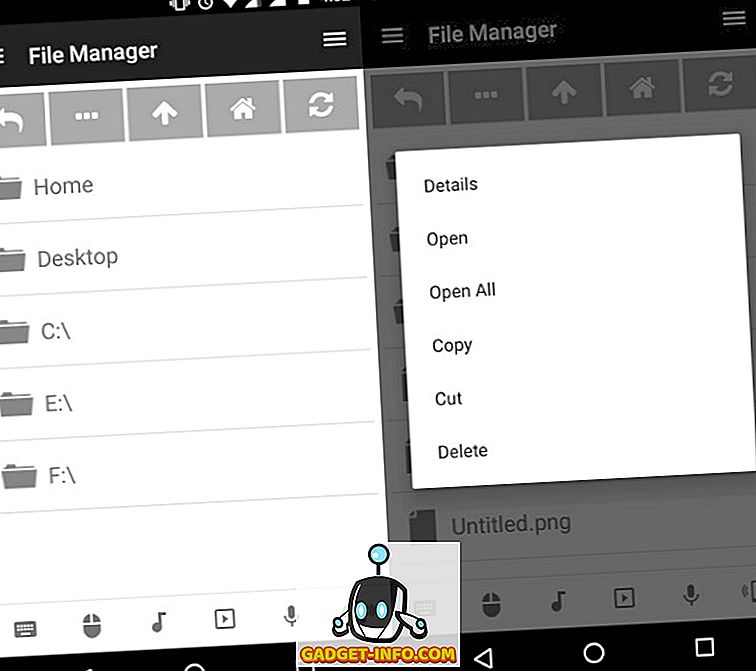
Kiểm soát phát lại nhạc / video
Chuyển đến Thêm từ xa > Phương tiện và chọn trình phát đa phương tiện bạn chọn. Hãy nhớ rằng hầu hết các điều khiển từ xa phương tiện truyền thông, ngoại trừ VLC chỉ có sẵn trong phiên bản cao cấp . Tuy nhiên, điều khiển từ xa Media chung có sẵn trong phiên bản miễn phí cho phép bạn phát, tạm dừng, tăng / giảm âm lượng và thực hiện các thao tác cơ bản khác với hầu hết các trình phát phương tiện.
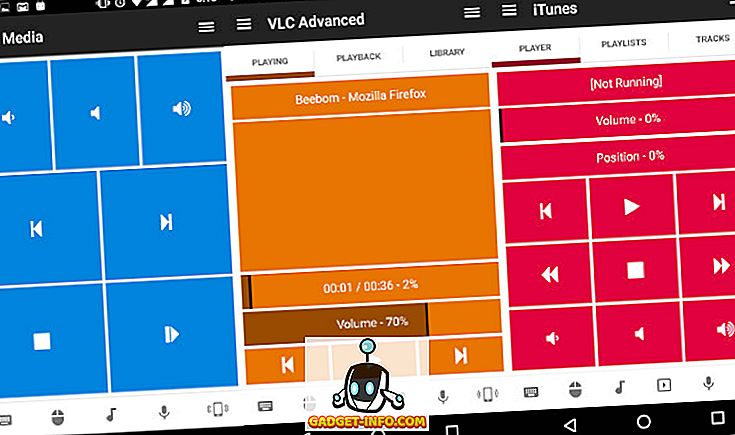
Quản lý công việc
Bạn có thể thêm điều khiển từ xa bằng cách vào Thêm Remote> Utility> Trình quản lý tác vụ . Với điều khiển từ xa này, bạn có thể thấy các chương trình đang chạy trên máy tính trên điện thoại của mình. Bạn có thể chọn đóng cửa sổ, thoát khỏi chương trình hoặc tắt tác vụ, trong trường hợp nó không phản hồi.
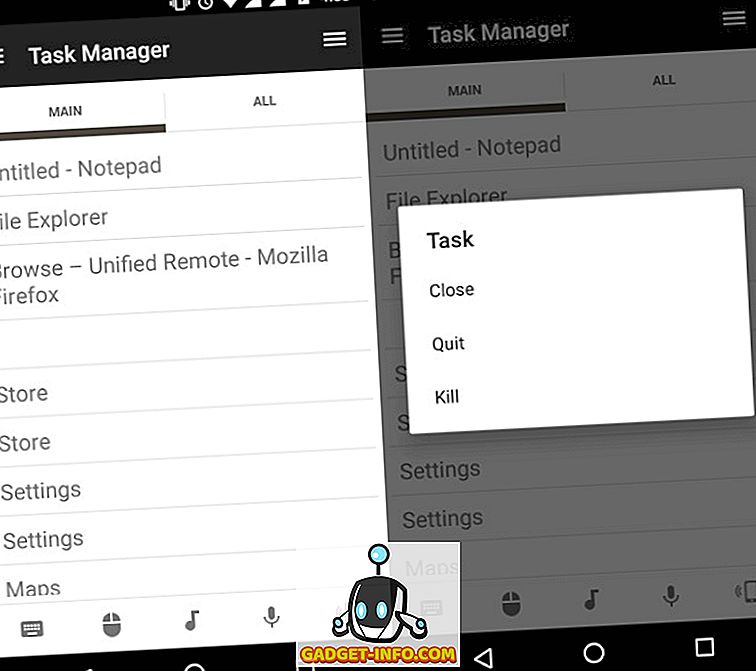
Quản lý năng lượng
Đối với điều này, bạn có thể thêm hai điều khiển từ xa. Một là Power > Power remote, Utility khác > Monitor . Cái sau chỉ có trong phiên bản cao cấp của ứng dụng. Với điều khiển từ xa, bạn sẽ tìm thấy các tùy chọn để Khởi động lại, Tắt máy, Đăng xuất, Khóa, Ngủ đông và nhiều hơn nữa cho hệ thống của bạn. Trong điều khiển từ xa Màn hình, bạn sẽ tìm thấy các tùy chọn để bật, Tắt hoặc đặt màn hình ở chế độ Chờ . Ngoài ra còn có các tùy chọn để quản lý nhiều màn hình.
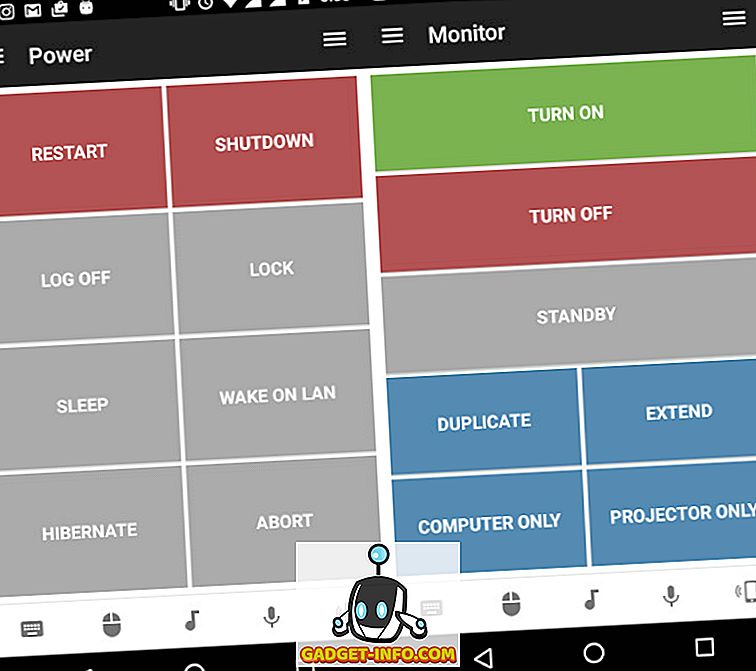
Lưu ý về bảo mật
Unified Remote sẽ tự động phát hiện và kiểm soát bất kỳ hệ thống nào với Unified Remote Server được cài đặt trên mạng của bạn mà không cần nhắc mật khẩu. Điều này có nghĩa là bất kỳ ai trên mạng của bạn có ứng dụng được cài đặt trên điện thoại của họ (nghĩ rằng em họ tinh nghịch của bạn hoặc em trai bướng bỉnh) sẽ có quyền truy cập không hạn chế vào hệ thống của bạn và có khả năng di chuyển xung quanh hoặc xóa các tệp, tắt hệ thống của bạn hoặc một cái gì đó bất chính không kém.
Để khắc phục điều này, trên máy tính của bạn, hãy chuyển đến khay hệ thống, nhấp chuột phải vào biểu tượng Máy chủ từ xa và nhấp vào Trình quản lý.
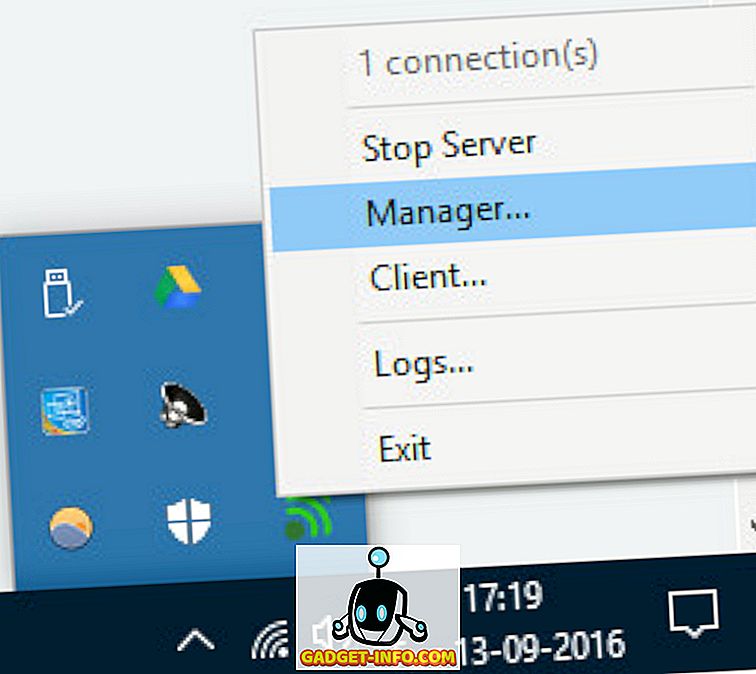
Khi giao diện người quản lý mở ra, hãy đi tới Cài đặt trên bảng điều hướng bên trái và chuyển đến tab Bảo mật .
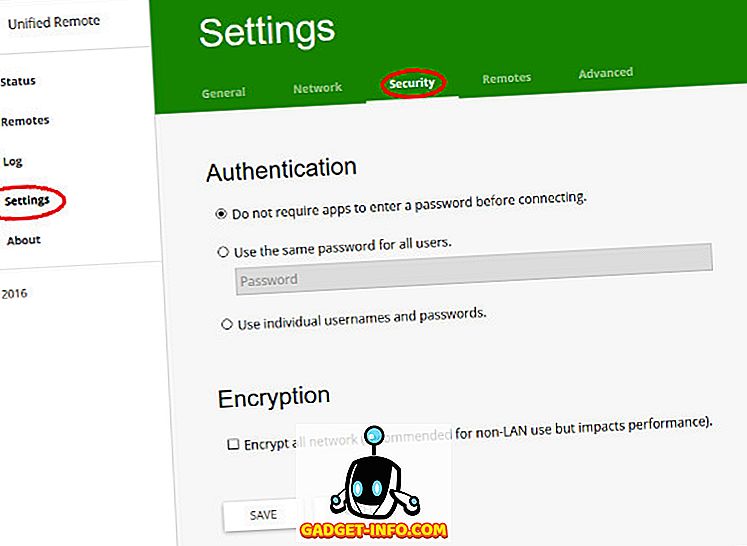
Tại đây, trong phần Xác thực, hãy chọn Sử dụng cùng một mật khẩu cho tất cả người dùng, và nhập mật khẩu mạnh. Trong khi chúng tôi đang ở đó, chúng tôi sẽ kích hoạt mã hóa cho các kết nối của mình bằng cách đánh dấu vào hộp kiểm Mã hóa tất cả mạng . Bây giờ bấm vào nút Lưu . Bây giờ không thể có kẻ xâm nhập để điều khiển từ xa PC của bạn, ngay cả khi chúng ở trên cùng một mạng.
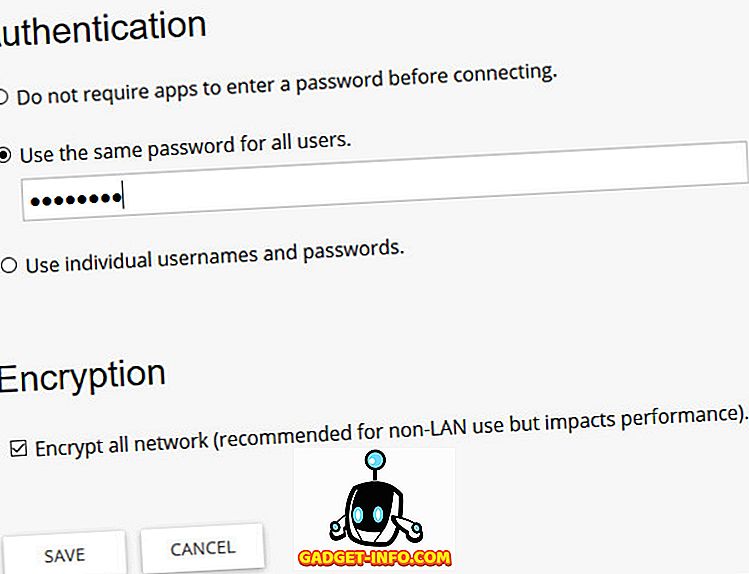
Trên điện thoại của bạn, chạm vào menu hamburger hoặc vuốt sang phải từ cạnh trái và đi đến Máy chủ . Chạm vào máy chủ phù hợp và nó sẽ yêu cầu bạn nhập mật khẩu. Nhập nó và nhấn OK .
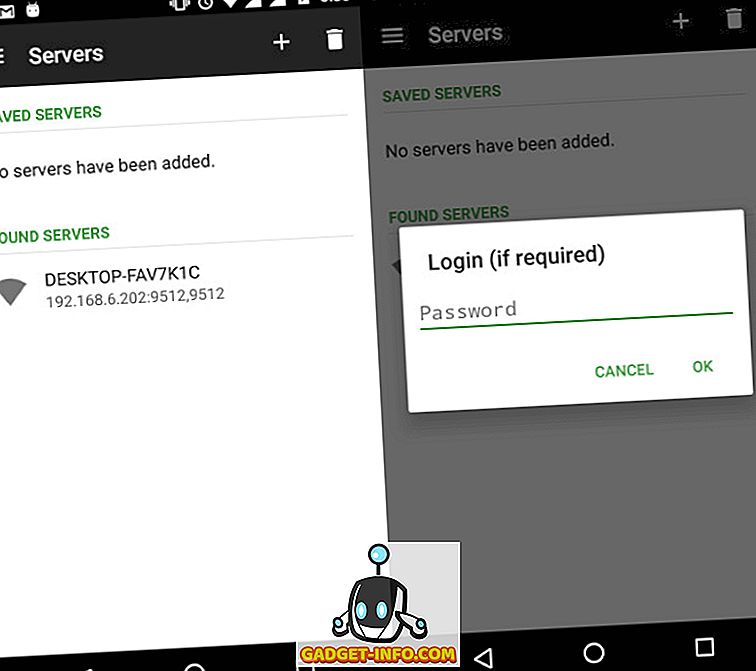
Trả tiền so với phiên bản miễn phí
Bạn sẽ nhận thấy rằng trong khi nhiều điều khiển từ xa cơ bản có sẵn trong ứng dụng miễn phí và đủ cho hầu hết người dùng thông thường, thì hầu hết các điều khiển từ xa đều có sẵn trong phiên bản trả phí (3, 99 đô la). Theo cách sử dụng của chúng tôi, các tính năng trả phí như điều khiển từ xa nâng cao, phản chiếu màn hình, bàn phím mở rộng (hữu ích để gửi các phím như Ctrl, Alt, v.v.), lệnh thoại và các tiện ích, hoạt động rất tốt và đáng để trả tiền, nếu bạn cần họ.
Có những ứng dụng khác tuyên bố mang chức năng tương tự nhưng hầu như tất cả chúng không được hỗ trợ nữa và không thực sự hoạt động. Tóm lại, Unified Remote là giải pháp hoạt động duy nhất cho đến thời điểm hiện tại, khi nói đến việc điều khiển từ xa PC Windows của bạn từ điện thoại thông minh Android.
Điều khiển từ xa PC Windows của bạn với Remote hợp nhất
Nhờ có Unified Remote, bạn sẽ không bao giờ phải ra khỏi giường để làm điều gì đó đơn giản như tạm dừng nhạc, xóa tệp, tắt màn hình hoặc khởi động lại hệ thống và chúng tôi chỉ chạm vào phần nổi của tảng băng đây! Nếu bạn muốn tìm hiểu thêm về các khả năng, hãy xem tài liệu và hướng dẫn tuyệt vời trên trang web chính thức. Một khả năng đặc biệt hữu ích là kết hợp Unified Remote với Tasker để thậm chí từ xa hơn nữa và tự động hóa các tiện ích của bạn.
Chúng tôi hy vọng bạn thấy bài viết này hữu ích. Hãy thoải mái sáng tạo và chơi xung quanh với các điều khiển từ xa khác nhau. Nếu điều khiển từ xa tích hợp không đủ, bạn có thể yêu cầu một điều khiển từ xa tùy chỉnh hoặc thậm chí tạo riêng từ xa.
Bạn sử dụng Unified Remote để làm gì? Nếu bạn có một số cách sử dụng sáng tạo hoặc điều khiển từ xa tùy chỉnh, hãy đảm bảo chia sẻ chúng với chúng tôi trong phần bình luận bên dưới.









